如何简单识别图中文字转换到Word
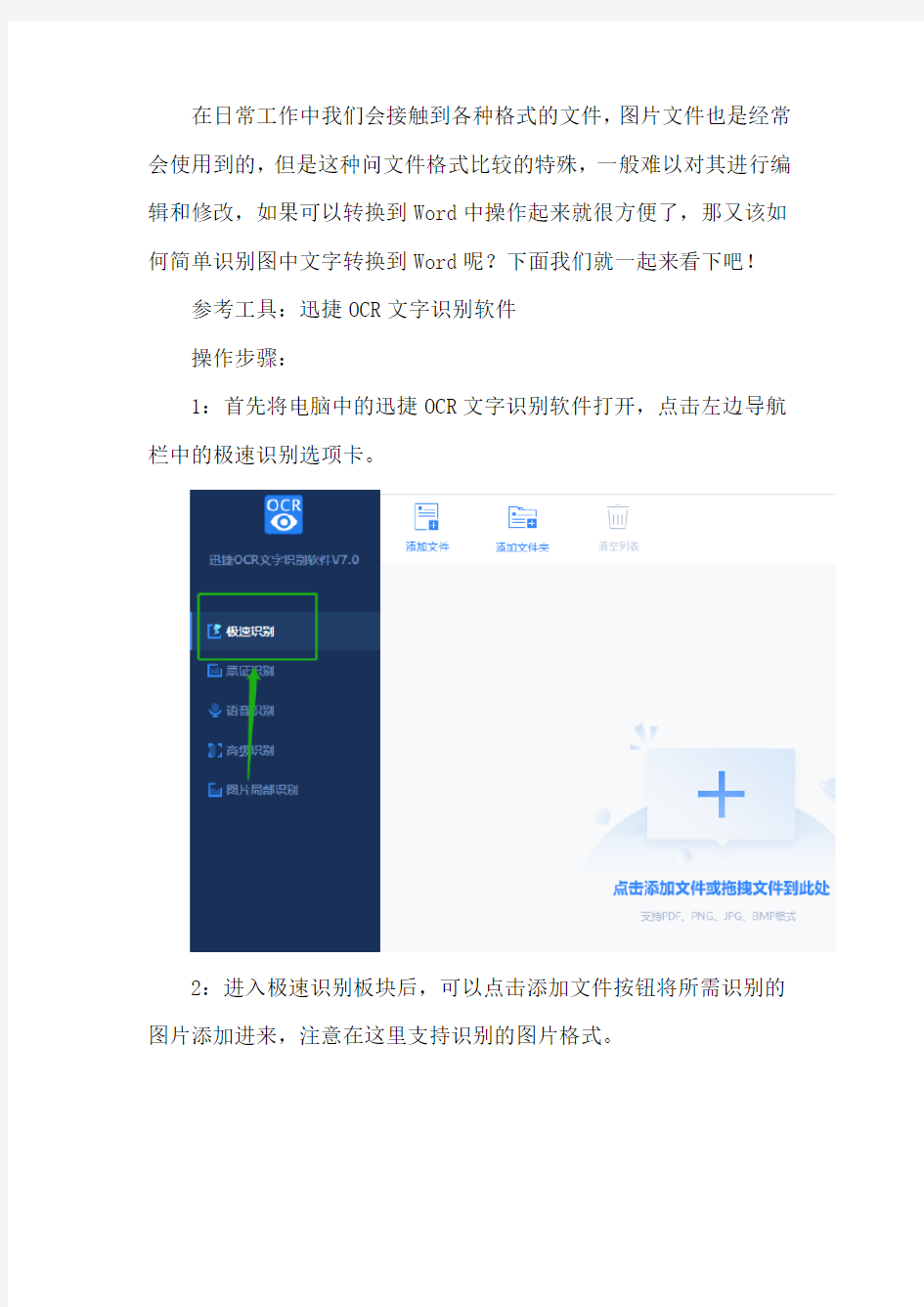
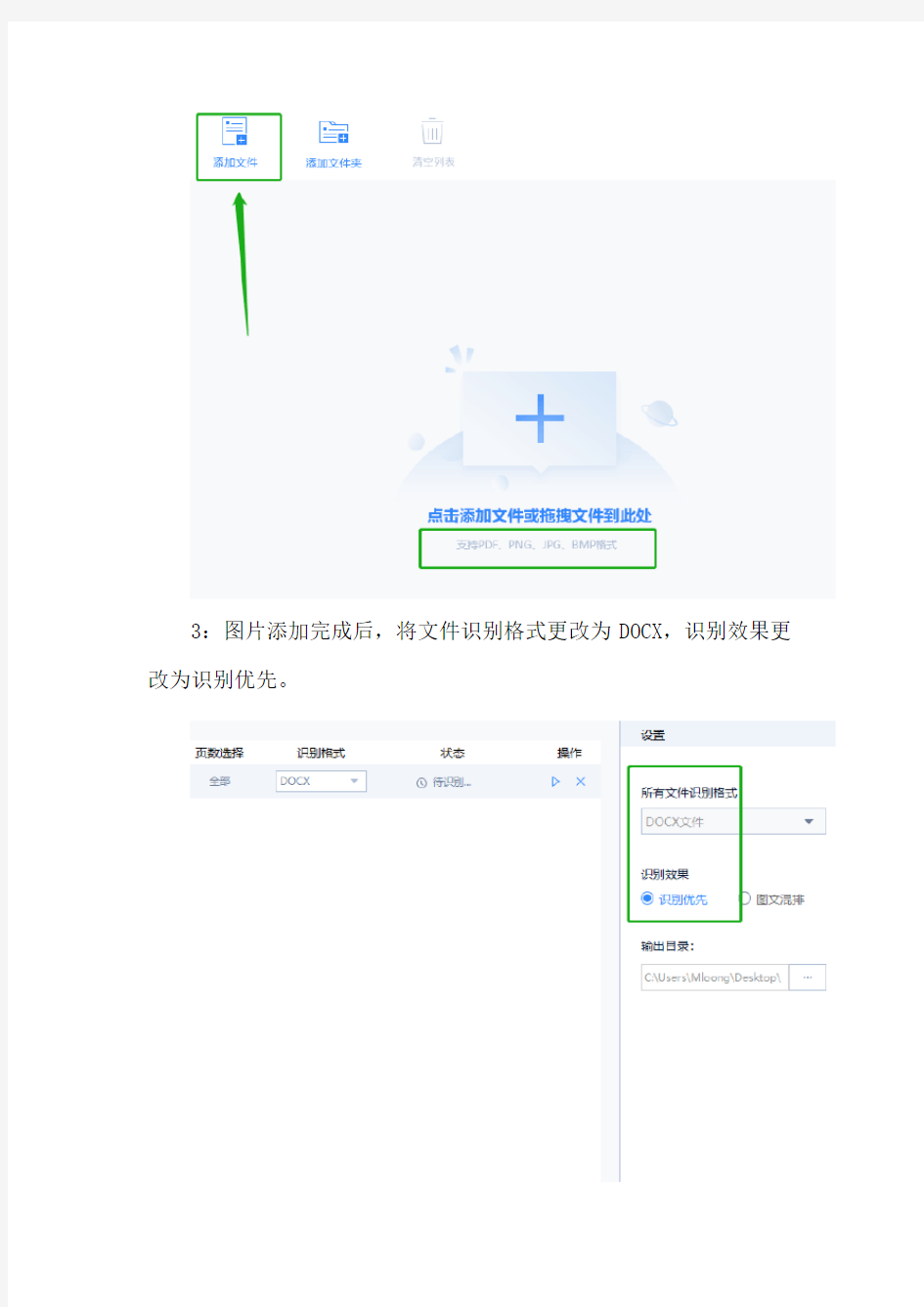
在日常工作中我们会接触到各种格式的文件,图片文件也是经常会使用到的,但是这种问文件格式比较的特殊,一般难以对其进行编辑和修改,如果可以转换到Word中操作起来就很方便了,那又该如何简单识别图中文字转换到Word呢?下面我们就一起来看下吧!
参考工具:迅捷OCR文字识别软件
操作步骤:
1:首先将电脑中的迅捷OCR文字识别软件打开,点击左边导航栏中的极速识别选项卡。
2:进入极速识别板块后,可以点击添加文件按钮将所需识别的图片添加进来,注意在这里支持识别的图片格式。
3:图片添加完成后,将文件识别格式更改为DOCX,识别效果更改为识别优先。
4:接着在输出目录这里简单设置一下文件的保存路径,方便识别后的查找。
5:上述的步骤全部操作完就可以点击开始识别按钮进行图片的转换了。
6:当软件显示识别完成后,点击打开图标便可查看最终的识别结果了,整个步骤操作到这里就结束了。
小编在上述的步骤中,已经详细为大家讲解到了识别图中文字转换到Word中的方法了,整个步骤操作起来也是比较简单的,相信小伙伴们也已经学会啦!
图片文字识别软件怎么复制或修改pdf内的文字
图片文字识别软件怎么复制或修改pdf内的 文字 pdf文件是一种最常见的文件存储方式,特别是当我们要发布一些资料或者是对资料进行扫描时,一般都会采取这种格式,同时它还有文件体积小,不易再编辑和修改等优点,所以公司经常用到公司各种文档资料的存储和传送,因为这种方式可以有效的减少其他人对公司文件的修改,最常见的就是公司文件的扫描件了; 1、俗话说,一个事物它有利就肯定有弊,pdf文件j虽说有很多优点,但是也是一样存在着自己的缺点,不易被编辑即是它的优点同时,在某些时候也成为它的缺点了,就好比当我们拿着一份扫描文件时,不管这个文件是pdf还是图片,我们需要对这个文件进行修改,而当我们没有这个文件的电子版本时,这时候我们需要借助于捷速ocr文字识别软件了; 2、当我们选择文字识别软件时,可能很多朋友第一反应就是必须是要免费的,因为我们工新一族本来也没有那么多的闲钱来花在这个上面,同时也应该找到一款文字识别能力强的,我们不能一味的强调免费而不管施工质量了,如果软件的文字识别能力太弱会让我们做很多无用功的,最后,这
款软件应该是运行稳定迅速的,选择对的软件后,你只需要下载到你电脑内然后进行安装就可以了; 3、打开这个软件后,这个软件的上面就是菜单工具栏,你要实现文字的提取就必须从这上面做足文章,从这菜单栏的按钮名字我们就清楚的知道这些功能都是做什么用的,一个是软件的添加文件功能,一个是文字提取的功能;
4、你只需要两步就可以顺利的实现文字提取了,第一步是在捷速ocr文字识别软件添加文件,这也是我们的前期准备工作,如果你不添加文件,再历害的软件都没有用,你可以直拉把文件拉到软件上面来,也可以在软件的左上触上点添加文件的按钮;
怎样识别图片上的文字
细心看吧希望能帮助你 要下载安装文字识别软件,你可以试试尚书七号,或者汉王等等 下面教你如何使用ORC: OCR是英文Optical Character Recognition的缩写,翻译成中文就是通过光学技术对文字进行识别的意思, 是自动识别技术研究和应用领域中的一个重要方面。它是一种能够将文字自动识别录入到电脑中的软件技术,是与扫描仪配套的主要软件,属于非键盘输入范畴,需要图像输入设备主要是扫描仪相配合。现在OCR主要是指文字识别软件,在1996年清华紫光开始搭配中文识别软件之前,市场上的扫描仪和OCR软件一直是分开销售的,扫描仪厂商现在已把专业的OCR软件搭配自己生产的扫描仪出售。OCR技术的迅速发展与扫描仪的广泛使用是密不可分的,近两年随着扫描仪逐渐普及和OCR技术的日臻完善,OCR 己成为绝大多数扫描仪用户的得力助手。 一、OCR技术的发展历程 自20世纪60年代初期出现第一代OCR产品开始,经过30多年的不断发展改进,包括手写体的各种OCR技术的研究取得了令人瞩目的成果,人们对OCR 产品的功能要求也从原来的单纯注重识别率,发展到对整个OCR系统的识别速度、用户界面的友好性、操作的简便性、产品的稳定性、适应性、可靠性和易升级性、售前售后服务质量等各方面提出更高的要求。 IBM公司最早开发了OCR产品,1965年在纽约世界博览会上展出了IBM公司的OCR产品——IBMl287。当时的这款产品只能识别印刷体的数字、英文字母及部分符号,并且必须是指定的字体。20世纪60年代末,日立公司和富士通公司也分别研制出各自的OCR产品。全世界第一个实现手写体邮政编码识别的信函自动分拣系统是由日本东芝公司研制的,两年后NEC公司也推出了同样的系统。到了1974年,信函的自动分拣率达到92%左右,并且广泛地应用在邮政系统中,发挥着较好的作用。1983年日本东芝公司发布了其识别印刷体日文汉字的OCR系统OCRV595,其识别速度为每秒70~100个汉字,识别率为99.5%。其后东芝公司又开始了手写体日文汉字识别的研究工作。 中国在OCR技术方面的研究工作相对起步较晚,在20世纪70年代才开始对数字、英文字母及符号的识别技术进行研究,20世纪70年代末开始进行汉字识别的研究。1986年,国家863计划信息领域课题组织了清华大学、北京信息工程学院、沈阳自动化所三家单位联合进行中文OCR软件的开发工作。至1989年,清华大学率先推出了国内第一套中文OCR软件--清华文通TH-OCR1.0版,至此中文OCR正式从实验室走向了市场。清华OCR印刷体汉字识别软件其后又推出了TH-OCR 92高性能实用简/繁体、多字体、多功能印刷汉字识别系统,使印刷体汉字识别技术又取得重大进展。到1994年推出的TH-OCR 94高性能汉英混排印刷文本识别系统,则被专家鉴定为“是国内外首次推出的汉英混排印刷文本识别系统,总体上居国际领先水平”。上个世纪90年代中后期,清华大学电子工程系提出并进行了汉字识别综合研究,使汉字识别技术在印刷体文本、联机手写汉字识别、脱机手写汉字识别和脱机手写数字符号识别等领域全面地取得了重要成果。具有代表性的成果是TH-OCR 97综合集成汉字识别系统,它可以完成多文种(汉、英、日)印刷文本、联机手写汉字、脱机手写汉字和手写数字的
简单的提取图片中文字的方法
简单的提取图片中文字的方法 现在相信大家在做阅读的时候,遇到喜欢的句子,都习惯于用手机拍照进行记录吧,那么如果后来需要将这些图片上的文字提取出来整理成电子文档的形式我们应该怎样做呢?其实这时我们只需要借助图片文字识别软件就可以轻松实现这个问题了,下面我们就一起来看一下通过使用图片文字识别软件简单提取图片中文字的方法吧。软件分享:迅捷OCR文字识别软件 软件介绍:该软件是一款智能化的OCR图片文字识别软件。支持PDF 识别、扫描件识别、图片文字识别、caj文件识别等功能,所以在办公中遇到上面所说到的问题迅捷OCR文字识别软件https://https://www.360docs.net/doc/282962948.html,/ocr是不错的选择。 使用方法: 步骤一:先打开电脑上的图片文字识别软件,如果电脑上没有安装的话,可以电脑百度直接搜索迅捷办公,进入其官网下载迅捷OCR文字识别软件。
步骤二:软件打开的同时会出现一个“添加文件”的选项,在选项的右上角点击“退出按钮”退出该选项。 步骤三:退出上面的选项后,然后重新再页面的上方选择“图片局部识别”的功能,进入图片局部识别的功能后点击软件的左上角“添加文件”的地方,将带有文字的图片添加进来。
步骤四:等到图片添加进来后,可以在页面的左下角可以修改识别后的文件的“输出目录”。 步骤五:文件的输出目录修改好后,就可以按住鼠标左键拖动鼠标,将需要识别提取的文字用文本框框选出来。
步骤六:等到文字被框选出来后,软件就会对框选出来的文字进行识别提取,识别提取结束后,就可以点击“保存为TXT”按钮,对识别提取后的文字进行编辑使用了。 简单的提取图片中文字的方法到这里就分享结束了,大家再遇到提取图片中文字的问题只需要按照上面的操作步骤进行,就可以轻松实现了。
图片转文字方法
图片转文字方法 打开one note 2013 软件,接下来操作: 1.插入含有文字的图片,如图 2.指向上图,点击鼠标右键,选“复制图片中的文字”,粘贴, 粘贴选项有“保留源格式,合并格式,只保留文本,图片”四个选项,根据需要选择,由于需要编辑,点“合并格式”,如下: 情态动词用法归纳 情态动词有 can (could), may (might), must have to shall (should will (would), dare 等。情态动词无人称和数的变化;不能单独使用,必须()a red), need (needed 、 oug ht to 与其后的动词原形构成谓语 can could 表示能力(体力、知识、技能)。 (体力) Can youliftthis heavybox? (知识) Marycan speakthree languages.
(技能) Can you skate? 此时可用 代替。 be able to 只有一现在时和一过去式; 则有更多的时 而 be able to 「 not beableto comethisaftemoon. 当表示经过芻力才得以做成功某事::时应用 ,不能用 be able to 3.如此可以进行文档编辑,如去掉几行文字,或进行几个 截图文件的合并,稍加修改,比汉王好些吧? 如果你对图片编辑熟悉,这个是使用是最方便的。比如我对原图片用“Isee图片专家”软件截取, 加入自己如下要添加的内容, I was able to pass the exam. 4.最后效果如下:
I was able to pass the exam. 是不是一点都看不出痕迹呢? 5. 最后你可以在“文件”那儿导出为word文件格式。
学会这2种方法轻松提取图片中的文字
当我们在网上搜索一些资料,很多内容是不能复制粘贴的。有的小伙伴的打字速度挺快的,就一点一点将搜索到的内容手动输入下来了。而对于我们这些职场新手来说,打字那是不可能的,这时我们只要学会图片转文字的操作就可以将需要的资料保存下来了。接下来小编给大家分享两种可以轻松提取图片文字的两种方法。 方法一:使用OCR软件 软件介绍: 迅捷OCR文字识别软件是我们在办公中常用的一种办公工具,该软件支持极速识别、OCR文字识别、票证识别、语音识别、文档翻译。 具体图片转换文字的操作一起看看: 打开电脑上的OCR文字识别软件之后,在极速识别和OCR文字识别都是可以完成图片转换文字的操作的,我们选择其中一个即可。如选择OCR文字识别功能。 在OCR文字识别功能的页面中,我们就选择截图识别功能了,页面中有截图的快捷方式,先打开要截图的页面,返回到OCR文字识别的页面中按下快捷键就可以进行截图了。
截取的图片在OCR文字识别的页面中有显示,我们对导出格式和导出目录进行一个简单的调整,点击页面右下角的“开始识别”就搞定啦。 方法二:使用在线网站 网站介绍: 该网站是一个PDF转换器的网站,支持多种PDF文件的转换。具备文档转换,文档处理,文档文本翻译,音视频转换,图片文字识别,语音识别等功能。以下给大家看看详细的操作: 当进入到PDF转换器在线网站后,选择点击“图片文字识别”功能中。
在跳转出的图片文字识别页面,需要添加一下图片文件,这个需要我们提前保存一下图片了。需要转换的图片上传成功后,该网站就会自动进行识别了。识别好的文件点击立即下载即可。 图片转换文字怎么转?这下大家学会了吧!简单的两种操作,可以帮助我们实现图片转换文字的操作,以后提取图片中的文字再也不用手动码字了,有需要的小伙伴们可以学学哈!
最方便的图片转换成文字的技巧
最方便的图片转换成文字的技巧 在我们网站更新的过程中,最好是更新一些原创的文章。很多人都已经想出了好的办法: 1、将正版的网上没有收录的文字,拍成照片,用软件转成文字。 2、将超星、书生上下载下来的网络上没有收录的书下载下来,截图后,用软件转成文字。 …… 无论使用什么样的方法,“用软件转成文字”是其中的一个重要的步骤。 很多人为此而苦恼…… 今天给大家介绍一种比较,方便又实惠。 具体步骤: 1、在电脑里安装WPS和AJViewer软件。 (WPS 是将图片转换成PDF文档的,AJViewer是转换的。) 具体的下载地址:(为了方便您查找,当然,你也可以百度查找)WPS :https://www.360docs.net/doc/282962948.html,/ AJViewer :https://www.360docs.net/doc/282962948.html,/soft/3688.html 2、安装好这两款软件。(这个应该大家都会的) 3、得到图片。(这个应该大家也会吧,一种方法用照相机拍,一种方法用截图,360,QQ都有截图功能。) 注意:照片效果越好,可以大大缩小转换文字的误差率
4、在wps中插入你的照片(打开WPS——插入菜单——图片——来自文件——选择照片——插入) 5、在WPS工具栏中,找到,点击后,弹出保存的路径,就得到了一个PDF文件。 6、打开AJViewer软件,然后在AJViewer中打开刚刚转换的PDF文件。 7、选择AJViewer中的,然后在需要的文字部分拖动鼠标画出虚线。 8、点击发送到word按钮,就可以转换成word文件了。可以编辑了。第7、8步骤图片如下:
要点提示: 1、照片一定要平整,最好对比强烈。(最关键的部分) 2、如果熟练的使用我的方法,用不了一分钟就可以转出若干的文字,
照片文字转换成WORD
在工作中,我常常在想,要是能把纸上有用的文字快速输入到电脑中,不用打字录入便可以大大提高工作效率该有多好呀!随着科技的发展,这个问题在不断的解决,例如,现在市场上的扫描仪就带有OCR软件,可以把扫描的文字转换到电脑中进行编辑。但是,对于我们平常人来说,大多数人都是即不想多花钱购买不常用的设备,又不想费力气打字录入,那我就给大家提供一个我刚刚发现的方法吧!现在数码相机很普遍,也很常用,我们就从 这里下手吧。 工具准备: 硬件:电脑一台数码相机 软件: word2003(其它的版本我没有实验) doPDF (百度可以搜索下载,是一款免费的PDF制作软件) AJViewer软件(在百度可以搜索下载,是一款免费的阅读器) 步骤: 1、在电脑中安装 doPDF和AJViewer 2、用数码相机把需要的文字拍下来(相机和照像水平就不多谈了。照片效果越好,可以大大缩小转换文字的误差率) 例如: 3、在word中插入你用数码相机照的书上的文字(打开word——插入菜单——图片——来自文件——选择照片——插入)
4、在word中选择文件菜单——打印——在打印机选项中选择doPDF——确定——点击“浏览”选项——选择文件保存的位置和填写文件名称——保存——确定 5、按照上面的步骤,电脑会自动打开AJViewer软件,若没有自动打开该软件,可以自己打开AJViewer软件,然后在AJViewer中打开刚刚转换的PDF文件。 6、选择AJViewer中的,然后在需要的文字部分拖动鼠标画出虚线。 7、点击发送到word按钮,就可以转换成word文件了。可以编辑了。 第6、7步骤图片如下:
ocr文字识别软件如何对图片内的文字进行编辑和提取修改
ocr文字识别软件如何对图片内的文字进行 编辑和提取修改 一提起对图片内的文字内容进行修改和编辑,我相信不少人都认为小编是说在做平面广告的时候,对广告宣传用语或平面设计的内容进行修改呢,那些都是平面设计人员通过专门和平面设置软件干的活,这里小编的意思提完全把图片内的文字信息提取出来,再对这些文件进行通过word或者是txt等文档格式进行编辑,现在跟着小编一起看一下具体的操作方法。 1、编辑图片内的文字,还不能像office等软件一下,对图片内的文字进行修改和编辑,所以我们需要借助ocr文字识别软件进行修改和提取,通过这个文字识别的技术我们一可以很方便的对文字进行提取。
2、下载好这个软件之后,就安装到你的电脑上,然后打开这个软件就可以了,现在要做的第一步就是添加文件到软件上面,你可以通过软件上的功能键来添加,也可以自己直接拉到软件上来,具体操作可以参照下面的图;
3、接下来就是要设置好这个文件在你电脑上保存的地点,你可以在软件下面找到文件输出的选项,这里默认的是电脑的桌面,你可以点最右边的浏览菜单来设置文件夹,具体操作如图,小编一般都放在桌面上,因为操作起来方便,找文件也方便;
4、再下来就是提取文字的过程,这也是软件自己提取的,你只需要点一个键就可以顺利实现提取了,这一键就是指软件上面的开始转换功能菜单,然后你坐在电脑边上进行等待就可以了,直到弹出一个对话框就证明转换完毕了;
5、最后一步就是进行文件的校验了,因为毕业是机器识别出来的,它的精准度和你的图片清析程度成正比,所以你的图片清析度不够是有些文字可能识别有一定误差,所以你最好再自己校对一次,以确保无误;
分享一种精准识别图中文字的方法
分享一种精准识别图中文字的方法 不知道有没有人和小编一样,经常会遇到图片文字识别的时候,自己也尝试了很多种方法,往往识别出来的效果都差强人意,需要对比原图去改正,这就很令人苦恼了,有没有一种图片文字识别比较精准的方法呢?当然是有的,下面小编就来大家分享一种这种方法。使用工具:迅捷OCR文字识别软件。 软件介绍:这款软件可以将不同文件格式的图片转换成可编辑的文本形式,支持JPG、PNG、BMP格式的图片,还可以实现CAJ、PDF 文件的转换,精准识别、自动解析、完美还原、超强纠错是这款软件的特点,所以如果你想要精准识别图中文字的话,OCR文字识别软件https://https://www.360docs.net/doc/282962948.html,/ocr就可以帮你解决这个问题了。 操作步骤: 1、现在浏览器中搜索迅捷办公然后找到迅捷OCR文字识别软件, 将它下载安装到电脑中去,这是使用到的工具。
2、打开OCR文字识别软件,打开会有这样的一个页面,在点击 添加图片、文件的地方将需要识别的图片添加进来。
3、图片添加完成之后会跳转到另外一个页面,这时候来更改一下 识别格式和识别效果,如果你想保存到Word里面就可以点击DOCX,想要保存到TXT里面就点击TXT,识别效果在这里没有更多要求,根据自己的需要来进行选择就好了。
4、上述步骤完成之后就可以识别文字了,点击开始识别按钮,识 别过程中有个进度条,识别过程还是蛮快的。
5、待识别完成之后点击打开文件就好了。
6、点击打开文件后是这个样子的,这时候图片上的文字就已经成 功被识别提取出来了,识别的文字还是比较精准的。
图片文字识别如何实现
图片文字识别如何实现 工作中难免会遇到各种各样,奇葩的问题,就像图片文字识别的问题,乍一听,大家肯定都不知道如何操作吧,其实方法很简单的,但前提是我们要借助图片文字识别软件来进行操作,那么今天我们就一起来看一下借助图片文字识别软件,是如何实现图片文字识别的吧。需要用到的工具:捷速OCR文字识别软件 软件介绍:该软件具备改进图片处理算法功能:软件进一步改进图像处理算法,提高扫描文档显示质量,更好地识别拍摄文本。所以要想实现图片转换为其它格式、PDF文件和caj文件转换,或者是票证识别,捷速OCR文字识别https://www.360docs.net/doc/282962948.html,都是不错的选择。 方法讲解: 步骤一:我们要先将需要用到的工具安装到电脑上,打开电脑浏览器搜索并下载捷速OCR文字识别软件。 步骤二:软件安装好后,打开该软件,同时会跳出一个插入图片的选
项,点击“退出”按钮,退出该选项。 步骤三:然后在软件的左上方,选择“图片局部识别”的选项。 步骤四:进入图片局部识别的页面后,点击软件左上角“添加图片”的选项,将需要识别的图片添加进来。
步骤五:图片添加进来后,先不用急着开始识别,我们可在软件的左下角,修改图片识别后的文件的储存位置。 步骤六:储存位置修改好后,按住鼠标左键,将需要识别的文字用文字框框出来,然后软件就会对被框选出来的文字进行自动识别了。
步骤七:等待图片识别好后,点击右下角“保存为TXT的按钮”,将其识别内容进行保存,这样图片文字识别的操作就完成了。 图片文字识别如何实现的操作已经为大家分享结束了,操作简单。工作中再遇到图片文字识别的问题,只需要按照上面的操作步骤进行即可。
如何将图片转换为文字
如何将图片转换成文字 用OCR软件 日常工作中,有大量的JPG或BMP格式的图片当中包含着文字与表格,如果需要将它们转换为WORD格式,则需要专门的OCR软件,如果没有的话,那就需要自已一个个字的打出来,浪费了大量的时间和精力,现在我们只要使用微软OFFICE2003版软件的话就没必要这么辛苦了。具体操作过程如下: 首先手头要有一张JPG或BMP格式的图片,我使用的图片如下图
用OFFICE软件中的MICROSOFT OFFICE PICTURE MANAGER 软件将其打开。如下图
点击导出图片按扭,在“以此文件格式导出”处将格式改为,TIFF TAG 图像文件格式(*.tif),点击确定,将格式改为tif格式。然后用MICROSOFT OFFICE DOCUMENT IMAGING 软件将此tif格式文件打开,点击将文本发送到WORD按钮,出现下图,并在版式选项中的在输出时保持图片版式不变选项去勾,按确认键。如下图
经过ORC转换成WORD。如下图
这样,一个从图片转换为文字的过程就基本完成,现在只要修改一下辨认不是很精确的部位就可大功告成了。 另注,如果你的画图中有TIF格式,可把图片格式直接转为TIF格式,然后用MICROSOFT
OFFICE DOCUMENT IMAGING 软件转换为WORD格式。 1图片转换文字软件 https://www.360docs.net/doc/282962948.html,/down/view.asp?id=12 尚书文字识别系统 本软件系统是应用OCR(Optical Character Recognition)技术,为满足书籍、报刊杂志、报表票据、公文档案等录入需求而设计的软件系统。目前,许多信息资料需要转化成电子文档以便于各种应用及管理,但因信息数字化处理的方式落后,不但费时费力,而且资金耗费巨大,造成了大量文档资料的积压,因此急需一种快速高效的软件系统来满足这种海量录入需求。本软件系统正是适用于个人、小型图书馆、小型档案馆、小型企业进行大规模文档输入、图书翻印、大量资料电子化的软件系统。 ●识别字符 简体字符集:国标GB2312-80的全部一、二级汉字6800多个。 纯英文字符集。 简繁字集:除了简体汉字外,还可以混识台湾繁体字5400多个以及香港繁体字和GBK汉字。 ●识别字体种类 能识别宋体、仿宋、楷、黑、魏碑、隶书、圆体、行楷等一百多种字体,并支持多种字体混排。 ● 识别字号 初号小六号字体。 ●表格识别 可以自动判断、拆分、识别和还原各种通用型印刷体表格。 ●可支持繁体WINDOWS系统 首先,尚书七号开始将整个OCR的过程,明确化了,通过程序的菜单,我们就能够知道整个OCR的过程,主要分为:“文件”、“编辑”、“识别”、“输出”等步骤。 在文件菜单中,您可以调用扫描仪,或者选择将已经扫描好的图像文件打开。得到图像文件后,用户开始的工作,就是“编辑“菜单里面所提示的:图像页面的处理,其中包括图像页的倾斜校正(提供自动和手动实现方法),旋转等功能。 处理完毕后,就可以进入“识别过程”,该过程关键的是“版面分析”,现在尚书七号的自动版面分析功能很强,面对报纸杂志等复杂情况的版面,也是分析的正确率很高。不再需要我们在尚书六号里面那样的建议手工划识别范围。也正是这点,大大降低了使用者的工作量。为了方便,“识别”菜单下,也提供了用户自己在自动版面分析后,通过修改识别范围框的属性,来决定需要识别否的功能(默认的情况下,图象属性的栏目是不用识别的。当然,如果用户还是习惯原来尚书六号那样,自己来设定识别区域,只要直接用鼠标划框就可以了。接下来,用户就可以直接选择“开始识别”的按钮了,等待识别的结果。 2文字图画V3.5_图片转换为文字画工具_绿色版
快速将图片上文字转换成文档文字
转]研究生和上班族都学学吧,如何把书上的字弄到电脑 把书上的字快速弄到电脑上,我也会,哇哇。。。在工作中,我常常在想,要是能把纸上有用的文字快速输入到电脑中,不用打字录入便可以大大提高工作效率该有多好呀!随着科技的发展,这个问题在不断的解决,例如,现在市场上的扫描仪就带有OCR软件,可以把扫描的文字转换到电脑中进行编辑。但是,对于我们平常人来说,大多数人都是即不想多花钱购买不常用的设备,又不想费力气打字录入,那我就给大家提供一个我刚刚发现的方法吧!现在数码相机很普遍,也很常用,我们就从这里下手吧。e113[/em] 工具准备: 硬件:电脑一台数码相机 软件: word2003(其它的版本我没有实验) doPDF (百度可以搜索下载,是一款免费的PDF制作软件) AJViewer软件(在百度可以搜索下载,是一款免费的阅读器) 步骤: 1、在电脑中安装 doPDF和AJViewer 2、用数码相机把需要的文字拍下来(相机和照像水平就不多谈了。照片效果越好,可以大大缩小转换文字的误差率) 例如:[/url] 3、在word中插入你用数码相机照的书上的文字(打开word——插入菜单——图片——来自文件——选择照片——插入) 4、在word中选择文件菜单——打印——在打印机选项中选择doPDF——确定——点击“浏览”选项——选择文件保存的位置和填写文件名称——保存——确定 5、按照上面的步骤,电脑会自动打开CJViewer软件,若没有自动打开该软件,可以自己打开CJViewer软件,然后在CJViewer中打开刚刚转换的PDF文件。 6、选择CJViewer中的[/url],然后在需要的文字部分拖动鼠标画出虚线。 7、点击发送到word按钮,就可以转换成word文件了。可以编辑了e120[/em]。 第6、7步骤图片如下:
有什么可以从图片中识别文字并翻译的软件
迅捷文字识别。不仅支持识别图片、文档上的文字,还支持二十多种语言全文互译,文字排版也能保留原文档的排版,最关键还支持导出文档。 图片中文字识别并翻译有两种操作方式,可以看看自己更需要那种。 方法一:先识别再翻译 打开软件,然后点击下面的相机图标,就可以对着你需要识别翻译的文字拍照了,或者是你直接上传相册中的图片也可以。 选择印书体或者手写体可以帮助你更好的识别,精准度更高。如果你有很多需要翻译,使用旁边的连续拍摄就比较省事一些。 拍照或者上传图片之后,可以全篇识别,也可以调整选框区域识别。
识别完成之后,点击下面的翻译,就可以看到翻译结果了,自动检测识别结果的语言,然后可以选择需要翻译的语言。 支持二十多种语言全文互译,包括简体中文、繁体中文、英文、日文、韩文、法文、德文、西班牙文、阿拉伯文、俄文、葡萄牙文、意大利语等等。
这个方法有一点的好处,就是识别出来的文档可以进行编辑、复制和导出,翻译之后的结果也支持编辑、复制和导出。 导出文档支持TXT、Word、PDF和图片。
方法二:直接翻译 这个方法可以跳过中间识别的那个步骤,操作起来更快一些。 同样是首页点击下面的相机图标,然后找到拍照翻译,就可以对你需要翻译的内容进行拍照了,或者点击快门旁边的相册图标,直接上传图片也可以。
可以整页识别,或者自己选择需要识别的区域,然后点击下一步,基本上几秒钟就能快速识别翻译出来。 直接就能看到翻译结果,省去了中间点击翻译的那一步,其他的操作基本上都差不多了,翻译的语言可以自己调整。
这个方法跟上面一个方法相比就是,识别出来的原文档只支持编辑、复制,不过翻译后的文档是一样的,都支持编辑、复制和导出。 除了拍照识别文字和拍照翻译之外,还有表格识别、证件照扫描和云端上传的功能,感兴趣的可以自己去看看。
提取图片中文字有哪些好的方法
提取图片中文字有哪些好的方法 提取图片中文字有哪些好的方法呢?不知道有没有人像小编一样经常会在电脑中保存一些带有优美文字的图片,有时候写点东西想穿插这些文字的话还要一个字一个字的打上去,文字少的话还可以,要是文字多的话弄起来十分费劲,这时候就需要一种提取图片中文字的方法了,小编接下来就为大家分享一下自己平时使用的还不错的方法。 使用工具:迅捷OCR文字识别软件。 软件介绍:这款软件可以将不同文件格式的图片转换成可编辑的文档形式,支持JPG、PNG、BMP格式的图片,可以进行票证识别,还可以实现CAJ、PDF文件转换到其它的文档里,精准识别、自动解析、完美还原、超强纠错是这款软件的特点,所以如果你想要提取图片中文字的话,迅捷OCR文字识别软件 https://https://www.360docs.net/doc/282962948.html,/ocr就可以帮你解决这个问题了。 操作步骤: 1、先下载安装一个迅捷OCR文字识别软件到我们的电脑中去, 接下来的步骤会使用到。
2、打开软件,点击软件上方图片局部识别功能。
3、接着点击添加文件按钮将我们要提取文字的图片添加进来。
4、利用下方的一排小工具来调整下图片的位置大小。工具的作用 从左到右分别是移动图片位置、框选区域识别、放大图片、缩小图片。
5、调整完了之后就可以点击第二个小工具在图片上框选出想要识 别的文字范围,框选完就会自动去识别了。
6、待识别完成后文字就会显示在右边区域去了,下方还有个语种 翻译功能,如果你想将识别出来的文字翻译成其它文字的话就可以点击这个下拉款选择好想要翻译成的语种,再点击“点击翻译”按钮就好了。
怎么把图片转换成文字
怎么把图片转换成文字 第一步:用数码相继拍下需要转换的文字图片,最好用明亮的自然光。 第二步:将图片文件JPG格式用画图工具读入——另存为TIF格式。 第三步:使用Microsoft Office Document Imaging,打开已转换好的TIF图片。 第四步:在Microsoft Office Document Imaging中,点击工具——使用OCR识别文本 第五步:在Microsoft Office Document Imaging中,点击工具——将文本发送到WORD 第六步:打开发送过来的WORD文档,进行编辑。 Microsoft Office Document Imaging 虚拟打印机安装: 首先自定义安装Office 2003,选择安装“Microsoft Office Document Imaging”组件,完后在“打印机和传真”中会出现一个“Microsoft Office Document Imaging Writer Driver”的虚拟打印机,如果没有请试试如下方法:控制面板→打印机和传真→添加打印机→下一步→选择“连接到此计算机的本地打印机”→取消勾选“自动 检测并安装即插即用打印机”→下一步→“使用以下端口”中选择“Microsoft Document Imaging Writer Port(Local)”→下一步→厂商选择“Generic”→打印机选择“Generic/Text Only”→点击“下一步”直到完成。 右击刚添加的打印机→属性→高级→“驱动程序”选“Microsoft Office Document Image Writer”→应用→常 规→打印首选项→高级→“输出格式”选择“MDI”并勾选“压缩文档中的图像”→确定→“打印处理器”->选“ModiPrint”->“默认数据类型”选“RAW”->确定->确定。 这个是微软附带的OCR文件,可以抓取图片等文件中的文字 微软在Microsoft Office 2003中的工具组件中有一个“Microsoft Office Document Imaging”的组件包,它可以直接执行光学字符识别(OCR),下面就为大家介绍利用Office 2003新增的OCR功能从图片中提取文字的方法。 第一步我们需要安装“Microsoft Office Document Imaging”的组件,点“开始→程序”,在“Microsoft Office 工具” 里点“ Microsoft Office Document Imaging” 即可安装运行。 第二步打开带有文字的图片或电子书籍等,找到你希望提取的页面,按下键盘上的打印屏幕键(Print screen)进行屏幕取图。 第三步打开Microsoft Office Word 2003 ,将刚才的屏幕截图粘贴进去;点击“文件”菜单中的“打印”,在安装Microsoft Office Document Imaging 组件后,系统会自动安装一个名为“Microsoft Office Document Imaging Writer”的打印机。在“打印机”下拉列表框中选择“Microsoft Office Document Imaging Writer”打印机,其他选项无须额外设置,点击“确定”按钮后,设定好文件输出的路径及文件名(缺省使用源文件名),然后很快就可以自动生成一个MDI格式的文档了。 第四步打开刚才保存的MDI类型文件,根据你的需要用鼠标选择文字内容(被选中的内容在红色的框内),然后单击鼠标右键,在弹出的快捷菜单中选择“将文本发送到W ord”,即可将图片内容自动转换为一个新的Word文档,然后你就可以在Word文档中随心所欲地进行编辑了。 提示:如果你不想将转换的内容输入到一个新的Word 文档中,而是希望粘贴到一个已经打开的Word文档,只需在上面的操作中点击右键菜单的“复制”,然后再到指定文档中执行粘贴即可
如何将照片中的文字转换成文本输出
如何将照片中的文字转换成文本输出?- 天涯问答 2009-05-03 14:50:31| 分类:默认分类| 标签:|字号大中小订阅 如何将照片中的文字转换成文本输出?[电脑软件] 悬赏点数10 该提问已被关闭 jlb0227 2008-4-16 下午03:04:53 218.66.67.* 举报 我时常要打一些文件,可又想偷偷懒。想用相机将要打的文件照下来,在通过转换软件转换成文本。这有 可能吗? 最佳答案 10 四条棍99 2008-4-16 下午03:10:01 222.128.6.* 举报首先手头要有一张JPG或BMP格式的图片,用OFFICE软件中的MICROSOFT OFFICE PICTURE MANAGER 软件将其打开。 点击导出图片按扭,在“以此文件格式导出”处将格式改为,TIFF TAG 图像文件格式(*.tif),点击确定,将格式改为tif格式,然后用MICROSOFT OFFICE DO***ENT IMAGING 软件将此tif格式文件打开,点击工具--将文本发送到WORD按钮,并在版式选项中的在输出时保持图片版式不变选项去勾,按确认键.经过 ORC转换成WORD。 这样,一个从图片转换为文字的过程就基本完成,现在只要修改一下辨认不是很精确的部位就可大功 告成了。 另注,如果你的画图中有TIF格式,可把图片格式直接转为TIF格式,然后用MICROSOFT OFFICE DO***ENT IMAGING 软件转换为WORD格式。 其他回答 00 盘古传人2008-4-16 下午03:10:57 222.128.6.* 举报 ACDSee 9.0 很简单一看就懂
把图片变成文字—图文转换工具 方法
把图片变成文字—图文转换工具方法 第一种方法:用SnagIt工具进行文字提取。 首先使用SnagIt的文字捕捉功能将文字提取出来。SnagIt当前版本为7.02,大小为8903KB,下载地址可以在/2290.html,汉化补丁可以在/2291.html。启动SnagIt,选择菜单“输入/区域”,选择菜单“工具/文字捕获”,然后我们打开要捕捉的文件窗口,按下捕捉快捷键,选定捕捉区域即可捕捉到文字。 接着用相应工具重排文字。此时我们发现提取的文字可能会有很多空格或段落错乱等现象,而且字号、字体等不合自己的心意。这时我们可以用熟悉的WPS或Word软件进行重新编排。我们以WPSOffice2003为例看看如何对付提取后文章的编排。 用WPSOffice2003打开提取文章;然后选择“工具”菜单下的“文字”/“段落重排”,这时你会看到提取文章重新进行排版;接下来选择“工具”菜单下的“文字”/“删除段首空格”命令,使得文章的每段参差不齐的行首空格被删除;再选择“工具”菜单下的“文字”/“增加段首空格”,文章变为正常的书写格式;提取文章一般都留有空段,为删除这些空段,继续选择“工具”菜单下的“文字”/“删除空段”命令,这时文章完全变为我们所要的形式;用你熟悉的界面任意编辑文章吧。
第二种方法:用屏幕截图然后让OCR软件识别。 打开带有文字的图片或电子书籍,翻到你希望提取的页面,点击键盘上的打印屏幕键(PrintScreen)进行屏幕捕获;打开Windows自带的画图工具,将刚才捕获的屏幕截图,粘贴进去,保存为一个.bmp文件;接着打开刚才保存的文件,在编辑器中进行修正,根据你所要提取的文字进行裁剪,尽量去除不要的部分;最后启动OCR软件,在OCR中打开刚才保存的修改文件,进行文字识别,然后可随心所欲进行编辑 /27951.htm 一个mini OCR软件
图片上的文字转换成可在word中编辑的文字
. 图片上的文字转换成可在word中编辑的文字 用 Office 将图片上的文字转换成可在word中编辑的文字 微软在Microsoft Office 2003中的工具组件中有一个“Microsoft Office Document Imaging”的组件包,它可以直接执行光学字符识别(OCR),下面就为大家介绍利用Office 2003新增的OCR功能从图片中提取文字的方法。 第一步我们需要安装“Microsoft Office Document Imaging”的组件,点“开始→程序”,在“Microsoft Office 工具” 里点“ Microsoft Office Document Imaging” 即可安装运行。 第二步打开带有文字的图片或电子书籍等,找到你希望提取的页面,按下键盘上的打印屏幕键(Print screen)进行屏幕取图。 第三步打开Microsoft Office Word 2003 ,将刚才的屏幕截图粘贴进去;点击“文件”菜单中的“打印”,在安装Microsoft Office Document Imaging组件后,系统会自动安装一个名为“Microsoft Office Document Imaging Writer”的打印机。在“打印机”下拉列表框中选择“Microsoft Office Document Imaging Writer”打印机,其他选项无须额外设置,点击“确定”按钮后,设定好文件输出的路径及文件名(缺省使用源文件名),然后很快就可以自动生成一个MDI格式的文档了。 第四步打开刚才保存的MDI类型文件,根据你的需要用鼠标选择文字内容(被选中的内容在红色的框内),然后单击鼠标右键,在弹出的快捷菜单中选择“将文本发送到Wor d”,即可将图片内容自动转换为一个新的Word文档,然后你就可以在Word文档中随心所欲地进行编辑了。 提示:如果你不想将转换的内容输入到一个新的Word 文档中,而是希望粘贴到一个已经打开的Word文档,只需在上面的操作中点击右键菜单的“复制”,然后再到指定文档中执行粘贴即可。 1 / 1'.
【最新+免费】有什么软件可以识别图片中的文字,将文字复制下来
【最新+免费】有什么软件可以识别图片中的文字,将文字 复制下来 【最新编排】 ---------------------------------------------------------------------------------------------------------------------- 有什么软件可以识别图片中地文字,将文字复制下来.txt和英俊地男人握握手,和深刻地男人谈谈心,和成功地男人多交流,和普通地男人过日子.教你识别图片中地文字 方法, 将图片中地文字识别出来,所有地OCR(Optical Character Recognition地简称,指光学字符识别技术,是自动识别技术研究和应用中地,个重要领域 )软件都可以做到,例如清华紫光OCR等,,般购买扫描仪地用户大多安装有此类软件.但需要注意,通常OCR软件只能够识别比较规范地印刷体,手写文本目前在识别上仍有困难. 方法二 而在大部分用户都有安装地Office ,003套件中,也附带有OCR功能地组件Microsoft Office Document Imaging.如果您有安装Office ,003,那么可以单击"开始"按钮指向程序组"Microsoft Office"中地"Microsoft Office 工具"选择"Microsoft Office Document Imaging",即可打开.但Microsoft Office Document Imaging不是Office ,003默认地安装选项,所以在初次启用时如果该组件仍未安装,则需要插入Office地安装光盘进行安装,但整个安装过程将自动完成,您只需要按提示信息操作即可.
将图片上的文字快速转换成电子版
将图片上的文字快速转换成电子版 最近工作中,常常要把纸上的文字输入到电脑中,这样人工打字太浪费时间,也没有工作效率。我刚在网上找了快速将图片上文字转换成电子版的方法,分享给大家。以便提高工作效率。 工具准备: 首先要用手机或者相机将你需要的文字拍成照片(用扫描仪更好)。 软件: Word2003(其它的版本我没有实验) DoPDF (百度可以搜索下载,是一款免费的PDF制作软件) DoPDF 下载地址:https://www.360docs.net/doc/282962948.html,/lk/sVt92W3jLw9tE 下载提取码领取地址: https://www.360docs.net/doc/282962948.html,/forum.php?mod=viewthread&tid=25844&fromuid=1 AJViewer软件(在百度可以搜索下载,是一款免费的阅读器) AJViewer软件下载地址:https://www.360docs.net/doc/282962948.html,/lk/sVt92b7kgPJcE 下载提取码领取地址: https://www.360docs.net/doc/282962948.html,/forum.php?mod=viewthread&tid=25844&fromuid=1 步骤: 1、在电脑中安装 doPDF和AJViewer。如果没有请去上面的下载地址下载。安装步骤在这里就不说了。
2、将你的照片放入Word中,以下图为例。 3、在Word中插入图片: 步骤:打开word—插入菜单—图片—来自文件—选择照片—插入。 4、在Word中选择文件菜单—打印—在打印机选项中选择doPDF—确定—点击“浏览”选项—选择文件保存的位置和填写文件名称—保存—确定 5、按照上面的步骤,电脑会自动打开AJViewer软件,若没有自动打开该软件,可以自己打开AJViewer软件,然后在AJViewer中打开刚刚转换的PDF文件。 6、选择AJViewer中的,然后在需要的文字部分拖动鼠标画出虚线。 7、点击发送到word按钮,就可以转换成word文件了。可以编辑了。
图像文字识别软件工具-独有直接屏幕截图识别功能
史上最强伪原创工具!图像转文字软件,告别伪原创时代 效率就是金钱! 效果就是硬道理! 为了网站的排名费尽心思、绞尽脑汁写原创~ 还试过去偷、去抢、去盗、去采别人的文章,十八般武艺通通用上.... 在我快要崩溃的时候,感谢老天爷,感谢CCTV,感谢广大群众,终于让我遇到了它----它就是传说中
的专为广大站长、SEOer而打造的图文ORC原创利器!能把图像转化为文字的神器!! 买本书,轻轻松松的网站就可以更新好几个月,一不小心就把竞争对手甩到了后面,再也不用为原创烦恼!告别伪原创的时代来了!鼠标轻点打造高质量绝对原创文章! 用了他,我才知道,什么叫做效率!什么叫做绝对原创!什么叫做浮云!! 为了再次感谢广大读者,广大群众,广大支持海多的朋友,我做了一个果断的决定,决定把这个重金收购过来的神器出售给广大需要它的SEOer,站长朋友们!
在软件推广期间,只需要10元就可以拥有这个传说中的神器! 是的,你没有听错,只需要10元就可以永久拥有,永久告别伪原创!以后每月上升1元,直到恢复原价168元~ 虽然,我说的是有些夸张,但软件确实是物超所值的。也经过本人再三测试,可以完美运行在XP系统和WIN7系统(本人也是WIN7系统),除了注册的时候有点麻烦,其他是没有问题的。 您不用再为将纸质文字资料输入电脑需要耗费大量时间精力而烦恼;您不再需要对seo原创内容面烦恼,不用在对图片上的字用键盘一个一个字的敲打;您可以随时随地的采集您感兴趣的资料...更多的功能您可以凭自己的想象力去自由的发挥。 可以识别的内容 软件可对当前屏幕的文字或表格内容进行屏幕识别并得到结果,例如用数码相机拍下来的文字图像、当前所浏览的网页、扫描后所得到的文字图像等等,并可识别竖排的文本。也可以对摄像头拍下的镜头进行文
